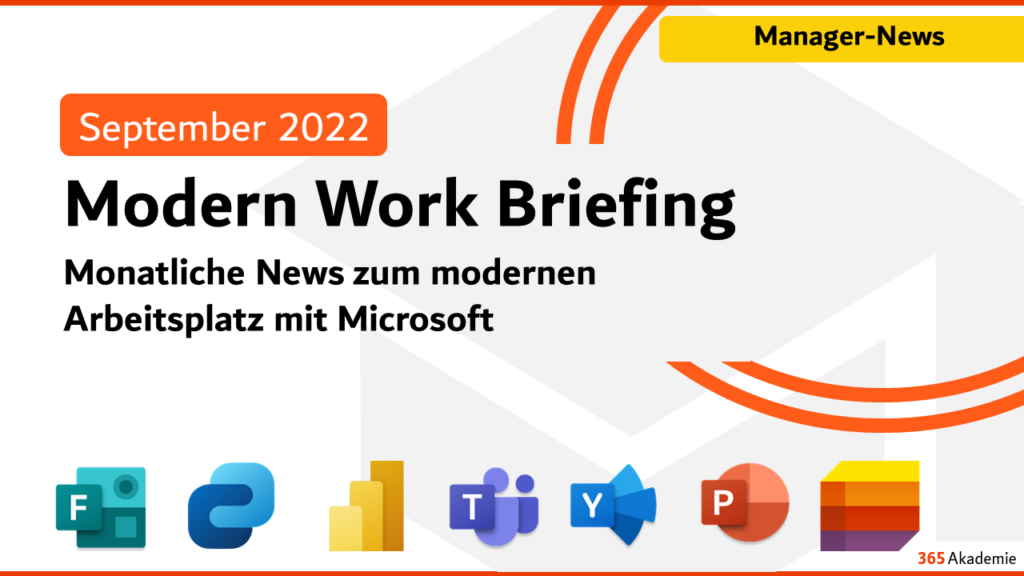Modern Work mit Microsoft – Briefing September 2022
📣 Microsoft 365 – Neuerungen
Was ist neu in Microsoft 365, was hat sich geändert, was solltest du wissen?!
Stream on SharePoint bietet nun eine automatisch generierte Videosammlungs-Seite an in jeder Website. Außerdem sind nun die ersten Aufnahme-Funktionen freigeschaltet!
Die Yammer-Communites App in Teams heißt künftig „Viva Engage“. Außerdem kommt noch eine neue „Story-Funktion“ dazu, wie man sie aus Instagram kennt!
Excel kann künftig auch Bilder in Zellen darstellen! Das Bild ist dann also nicht mehr „ÜBER“ der Zelle, sondern tatsächlich „DARIN“ und kann auch per Formel verändert werden!
In Teams heißt Forms künftig ganz schlicht „Umfragen“! Außerdem bekommt die Umfragen-App auch noch einige neue Frage-Möglichkeiten zur Verfügung gestellt!
⭐ Kompakt-News für Manager
Viva Suite wird ausgebaut
Viva Topics gibt es künftig auch auf deutsch, Viva Goals (OKR Werkzeug) und Viva Engage (Yammer-Integration) gehen an den Start.
Adoption Score
Microsoft stellt künftig einen „Adoption Score“ zur Verfügung. Dieser zeigt in den Bereichen Kommunikation, Besprechungen, Zusammenarbeit und Mobilität an, wie gut Microsoft 365 bereits genutzt wird.
📅 Tipps und Tricks des Monats
Quiz erstellen mit Forms
Möchten Sie den Wissenstand Ihrer Kollegen, Ihrem Team oder externen Personen abfragen: Sei es vor oder nach einer Schulung oder zur allgemeinen Wissensabfrage? Mit Forms lassen sich nicht nur Umfragen erstellen, sondern Sie können auch ein Quiz inkl. Punktevergabe anlegen und teilen.
Download Ordner von Teams anpassen
Teams speichert alle Dateien automatisch in den Standard-Download-Ordner von Windows. Das kann nervig sein, wenn Sie diesen nicht benutzen möchten. Stellen Sie den Standard-Speicherort einfach um oder lassen Sie Teams bei jedem Download einfach fragen, wo die Datei abgelegt werden soll!
Teambesitzer ansprechen
Möchten Sie die Besitzer des Teams erreichen – weil ein neues Team-Mitglied aufgenommen werden soll, oder Sie Fragen zur Struktur und Organisation haben? Nutzen Sie einfach den Tag „Teambesitzer“! Alle Besitzer werden dann automatisch benachrichtigt!
Zeichnen auf dem geteilten Bildschirm
Möchten Sie den anderen Personen innerhalb Ihrer Besprechung auf Ihrem geteilten Bildschirm etwas zeigen? Dann nutzen Sie die Zeichnen-Werkzeuge! Damit können Sie und die anderen Teilnehmer zeichnen sowie Klebezettel und Emojis anbringen. So wird der geteilte Bildschirm zum interaktiven Whiteboard!
🎬 Die Neusten Videos
- Ideen sammeln und ausarbeiten
- Chatnachrichten und Loop Komponenten in der Unterhaltung anheften
- Nachricht an mich selbst – Notizen im Teams Chat
- PowerPoint Folien während einer Besprechung übersetzen
- Ein Team in Teams sinnvoll anlegen – Aufgaben des Besitzers
- Personen schnell zu einer Besprechung einladen – Meeting ID
- Teambesitzer ansprechen
- Kamerabild verbessern – Helligkeit und Weichzeichner
- Mails vermeiden – Zeit sparen – Unterhaltungen nutzen
- Leichter etwas zeigen – Webcam Bild spiegeln und größer darstellen
- Download Ordner von Teams anpassen
- Einfacher markieren in Excel – mit STRG
- Daten zusammenführen und für die Auswertung vorbereiten – mehrere Quellen verwenden – Abfrage-Editor
- Measures und berechnete Spalten
- Power BI Mobile App Überblick
- Listen in To Do gemeinsam bearbeiten
- Daten aus Excel an Power BI übergeben
- Arbeiten mit Sprache – Vorlesen und diktieren – Barrierefreiheit
- 3D-Objekte und Animationen in Word Excel und PowerPoint
- Bildhintergrund entfernen
- Genau die richtige Farbe – RGB HSL und HEX ermitteln und verwenden
- Arbeiten im Browser mit Office online
- Downloadbereich für Externe – Dateien bereitstellen
- Sprachnotizen aufnehmen mit der Office App – Diktiergerät
- Handschriftliches Notieren und Skizzieren
- Yammer Mobile App Überblick
- Wie gut wird Yammer genutzt – Verwendungsberichte
- SharePoint Nachrichten nach Yammer teilen
- Quiz erstellen
- Liste mit Listenelemente kopieren – auch auf eine andere Website
- Barrierefrei lesen – Plastischer Reader
- Nur eine Seite im Querformat
- Mit dem Stift Word Dokumente überarbeiten – Aktions-Stift
📅 Termine bei der 365 Akademie
🎓 News aus der 365 Akademie
💬 Community & Experteninterview
📅 Termine aus der Modern Work Welt
Ich freue mich darauf Sie kennenzulernen!
Ihr
Sebastian Bednarz
Schreiben Sie uns
✉ Mail: s-bednarz@365akademie.de
📱 SMS / WhatsApp: 0160 5709561
Rufen Sie uns an
Telefon: 07354 9469155
Mobil: 0160 5709561